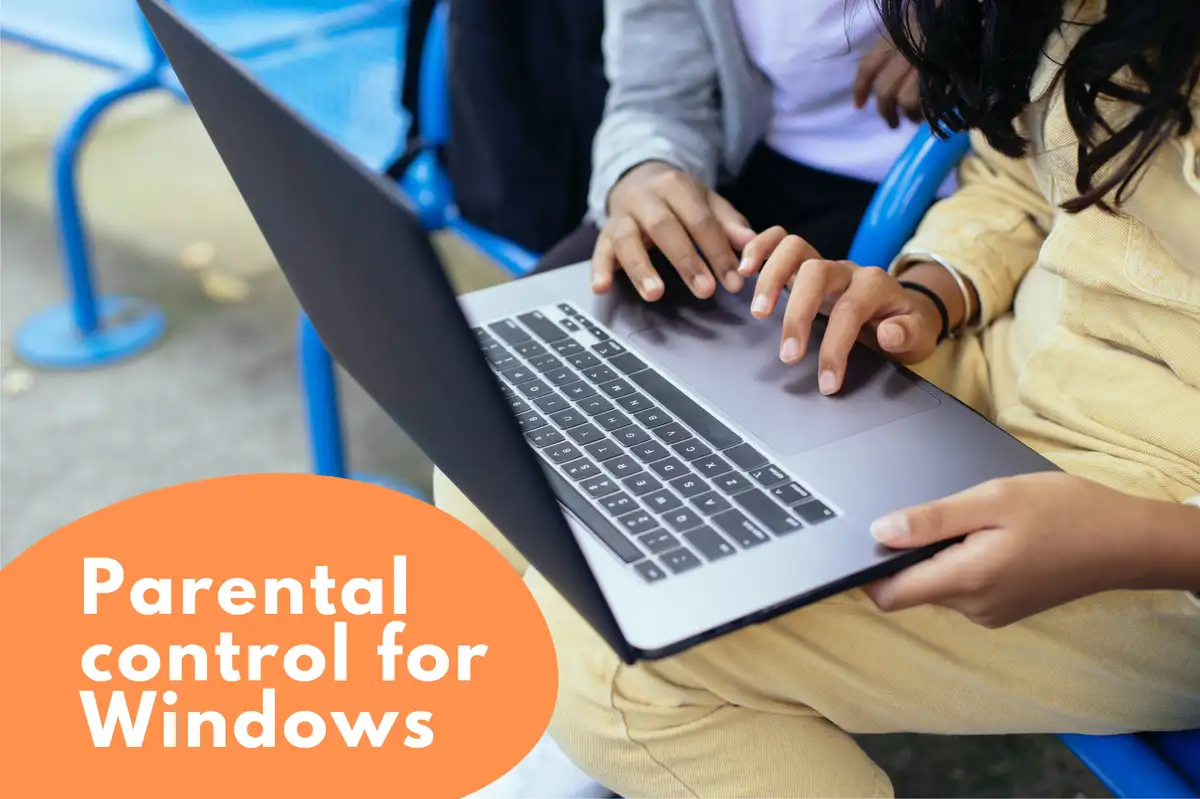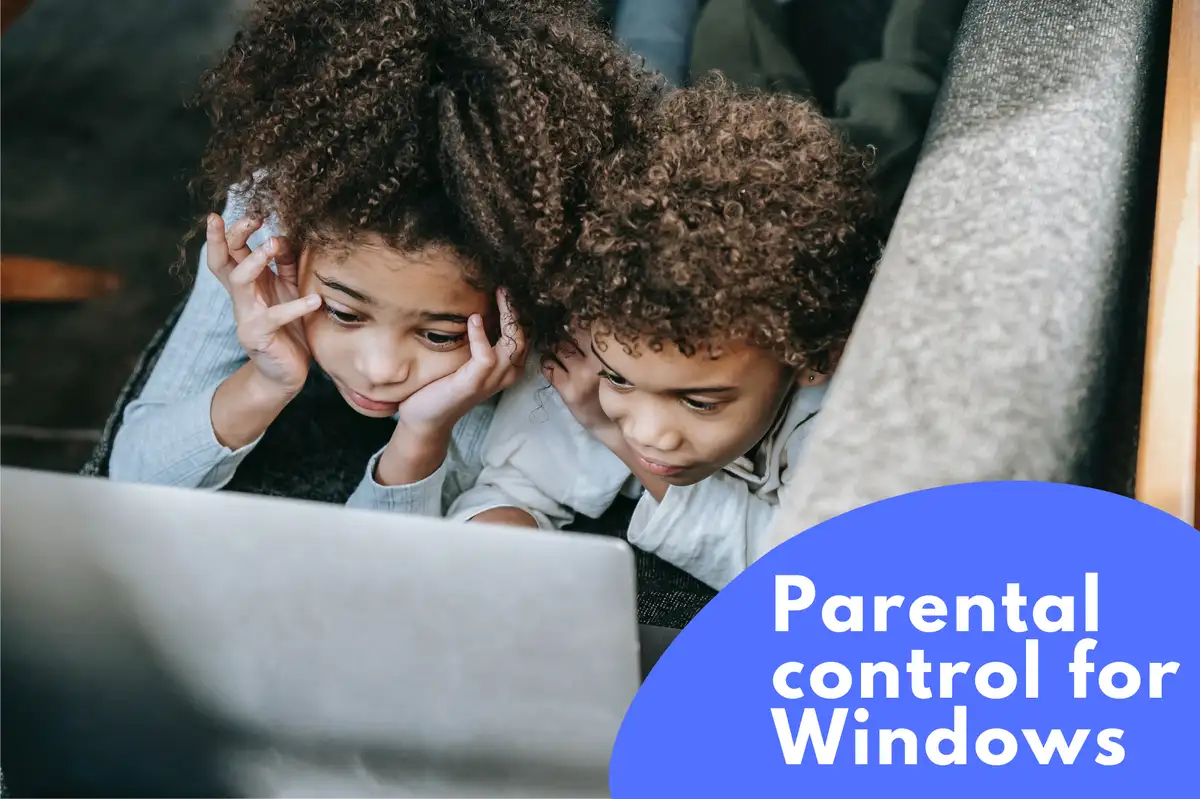Szülői felügyelet Windowsra: A gyerekek digitális biztonsága a mai világban
A digitális korban való nevelés számos kihívással jár. Mivel a gyerekek egyre több időt töltenek online, az erős szülői felügyelet iránti igény soha nem volt nagyobb. Ez a cikk bemutatja Windows natív szülői felügyeleti funkcióit és bemutatja az Avosmartot, egy élvonalbeli megoldást ezek fejlesztésére.
A nevelés helyzete a digitális korban
A mai szülők küzdenek azzal a kihívással, hogy szabályozzák gyermekeik képernyőidejét, biztonságban tartsák őket online, és biztosítsák, hogy egészséges kapcsolatuk legyen a technológiával.
A szülői felügyelet megértése
A szülői felügyeleti eszközök és funkciók lehetővé teszik a szülők számára, hogy figyelemmel kísérjék és korlátozzák gyermekeik online tevékenységeit. A kiberzaklatás, az illetlen tartalmak és a képernyőfüggőség növekedésével világos, hogy miért olyan fontosak ezek az ellenőrzések.
Windows és szülői felügyeleti funkciók
A Microsoft megérti a szülői aggodalmakat, és integrált olyan funkciókat, mint:
- Windows Family Safety: Egy átfogó eszköz, amely lehetővé teszi a szülők számára, hogy nyomon kövessék a képernyőidőt, az alkalmazáshasználatot és még sok mást.
- Windows 11 Szülői Felügyelet: A legújabb Windows 11-el a szülők még fejlettebb ellenőrzéseket végezhetnek gyermekeik tevékenységeinek nyomon követése érdekében.
- Azok számára, akik még a korábbi operációs rendszeren vannak, a Windows 10 szülői felügyeleti szoftvere megfelelő biztonsági intézkedéseket kínál.
Kiemelés: Avosmart – A következő szintű szülői felügyeleti megoldás
Míg a Windows alapvető ellenőrzési funkciókat kínál, addig az Avosmart holisztikus megoldásként jelenik meg. Ez a platform lehetővé teszi a szülők számára, hogy nem csak időkorlátokat állítsanak be, hanem mélyebben beleássák magukat a közösségi média tevékenységekbe is, garantálva az átfogó digitális biztonságot. Zökkenőmentes integrációjával és valós idejű nyomon követésével forradalmi változást hoz a szülői felügyeletben.
Az Avosmart összehasonlítása a Windows natív ellenőrző funkcióival
Bár a Windows vezérlők alapvető funkciókat kínálnak, az Avosmart ennél többet nyújt. Részletes betekintést ad, például hogy a gyerekek kikkel beszélgetnek a közösségi médiában, ami kulcsfontosságú lehet a cyberbullying megelőzésében.
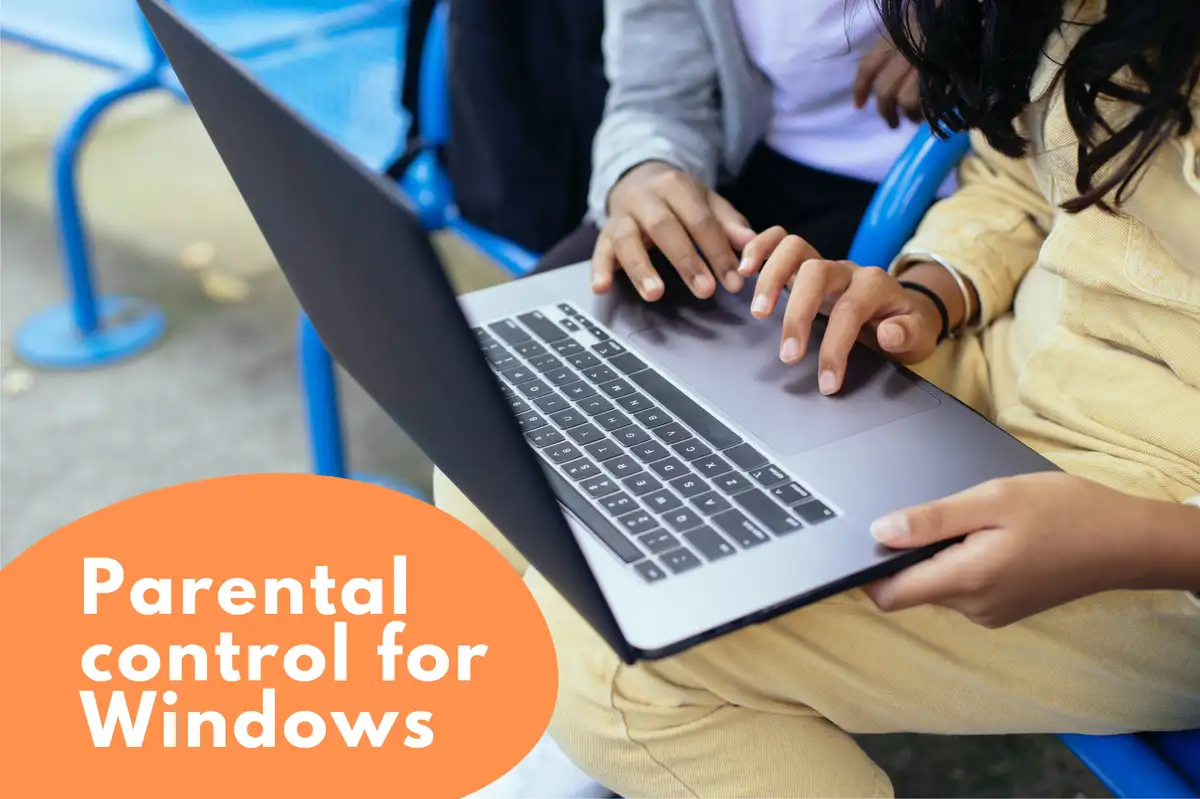 A virtuális világ sem mentes a fenyegetésektől. A közösségi média platformok veszélyeknek tehetik ki a gyerekeket. Azonban az Avosmartnak köszönhetően a szülők anélkül figyelhetik meg ezt a tevékenységet, hogy közvetlen hozzáférésre lenne szükségük a gyerekeik fiókjaihoz.
A képernyőfüggőség valós probléma. Az Avosmart segítségével a szülők csökkenthetik a túlzott képernyőidőt napi határok beállításával és ütemezések meghatározásával, például hogy csak 16-20 óra között engedélyezett a használat.
Bizonyos alkalmazások nagyobb kockázatot jelenthetnek, mint mások. Az Avosmart lehetőséget ad a szülőknek, hogy bármely alkalmazást blokkoljanak , biztosítva a testre szabott biztonságot.
A virtuális világ sem mentes a fenyegetésektől. A közösségi média platformok veszélyeknek tehetik ki a gyerekeket. Azonban az Avosmartnak köszönhetően a szülők anélkül figyelhetik meg ezt a tevékenységet, hogy közvetlen hozzáférésre lenne szükségük a gyerekeik fiókjaihoz.
A képernyőfüggőség valós probléma. Az Avosmart segítségével a szülők csökkenthetik a túlzott képernyőidőt napi határok beállításával és ütemezések meghatározásával, például hogy csak 16-20 óra között engedélyezett a használat.
Bizonyos alkalmazások nagyobb kockázatot jelenthetnek, mint mások. Az Avosmart lehetőséget ad a szülőknek, hogy bármely alkalmazást blokkoljanak , biztosítva a testre szabott biztonságot.
Éjszakai Korlátozások
Az éjszakai időszakban gyakrabban nő a képernyő előtt töltött idő, ami befolyásolja a gyerekek alvási szokásait. Az Avosmart segítségével a szülők biztosíthatják, hogy az eszközök ne legyenek elérhetőek lefekvéskor.
A digitális vizeken való navigáció ijesztő lehet a szülők számára. Azonban az olyan eszközökkel, mint a Windows szülői felügyelete és az olyan platformokkal, mint az Avosmart, gyermeke digitális biztonságának biztosítása egyszerűbb és hatékonyabb.
GYIK. Szülői felügyelet Windowsra
Mi a fő különbség a Windows Family Safety és az Avosmart között?
A Windows Family Safety alapvető irányítási funkciókat kínál, míg az Avosmart fejlett közösségi média figyelést és rugalmas ütemezést biztosít.
Használhatom az Avosmartot Windows 11-en?
Igen, az Avosmart kompatibilis különböző operációs rendszerekkel, beleértve a Windows 11-et is.
Lehetőség van az összes közösségi média alkalmazás blokkolására az Avosmart segítségével?
Igen, a szülők bármilyen általuk választott alkalmazást blokkolhatnak az Avosmart segítségével.
Szükségem van a gyerekem jelszavaira, hogy figyelhessem a közösségi média tevékenységeit az Avosmarton?
Nem, az Avosmart lehetővé teszi a figyelést anélkül, hogy közvetlen hozzáférést igényelne a gyerekek közösségi média fiókjaihoz.
Hogyan biztosítja az Avosmart, hogy a gyerekek ne használják az eszközöket éjszaka?
A szülők korlátozásokat állíthatnak be az éjszakai használatra, így biztosítva, hogy a gyerekek ne legyenek aktívak az eszközökön lefekvés idején.
Lehet szülői felügyeleti beállításokat alkalmazni egy Windows számítógépen?
Igen, a Windows natív szülői felügyeleti funkciókkal rendelkezik, mint például a Windows Family Safety. Ezek az eszközök lehetővé teszik a szülők számára a korlátozások beállítását, a tevékenységek megfigyelését, és egy biztonságosabb online környezet biztosítását gyermekeik számára.
Hogyan kapcsolhatom be a szülői felügyeletet a Microsofton?
A szülői felügyelet bekapcsolásához a Microsofton:
- Lépjen a Microsoft Family Safety webhelyére, és jelentkezzen be a Microsoft fiókjával.
- Adja hozzá gyermeke fiókját, vagy hozzon létre egyet nekik.
- Miután hozzáadta, hozzáférhet különféle szülői felügyeleti beállításokhoz, mint például a képernyőidő-korlátok, a tartalomkorlátozások és a tevékenységi jelentések.
Mi a szülői felügyeleti alkalmazás a Windows 11-hez?
A Windows 11 továbbra is támogatja a Microsoft beépített szülői felügyeleti funkcióit, elsősorban a Windows Family Safety-n keresztül. Ezenkívül harmadik féltől származó alkalmazások, mint például az Avosmart is használhatók a Windows 11-el fokozott felügyeleti és ellenőrzési funkciókhoz.
Hogyan tilthatom le weboldalakat Windows rendszeren gyerekek számára?
A Windows Family Safety használata:
- Jelentkezzen be a Family Safety weboldalra.
- Válassza ki azt a gyermeki fiókot, amelyhez korlátozásokat szeretne beállítani.
- A „Webböngészés” rész alatt kapcsolja be a „Nem megfelelő weboldalak tiltása” lehetőséget.
- Továbbá hozzáadhat konkrét weboldalakat az „Always allow” (Mindig engedélyez) vagy az „Always block” (Mindig blokkol) listákhoz a testreszabottabb irányítás érdekében.
Ezenkívül az Avosmart-hoz hasonló megoldások átfogóbb funkciókat biztosítanak meghatározott alkalmazások és weboldalak blokkolásához.
Kapcsolódó blogbejegyzés
https://avosmart.com/blog/hu/windows-11-parental-controls/
https://avosmart.com/blog/hu/screen-time-windows-11/